Parkposition
Übersicht
Das Parkpositions-Plugin hilft Ihnen, den Ort zu speichern und zu verwalten, an dem Sie Ihr Auto geparkt haben. Es ermöglicht Ihnen, eine Markierung auf der Karte zu platzieren, die Parkdauer zu verfolgen und optional eine Kalendererinnerung für das Ende Ihrer Parkzeit einzustellen.
Dieses Plugin ist kostenlos und funktioniert offline mit heruntergeladenen OsmAnd-Karten. Sie können Ihr geparktes Fahrzeug schnell finden, die Gehstrecke dorthin schätzen und den Parkplatz bei Bedarf teilen.
- Sie können einen Parkplatz manuell über das Kontextmenü hinzufügen.
- Bei zeitlicher Begrenzung zeichnet das Plugin sowohl die Start- als auch die Endzeit auf.
- Die Endzeit kann eine Erinnerung im Kalender Ihres Geräts auslösen.
- Parkdetails können später eingesehen oder für die Navigation verwendet werden.
Die Markierung ist temporär und lässt sich leicht entfernen, wenn sie nicht mehr benötigt wird.
Parkplätze werden als Favoritenpunkte gespeichert. Um sicherzustellen, dass die Parkmarkierung auf der Karte sichtbar ist, müssen Favoriten aktiviert sein.
- Android
- iOS
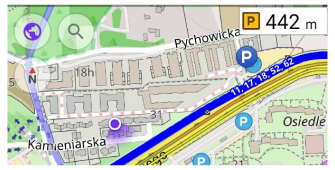
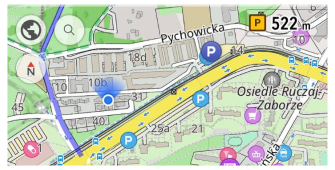
Erforderliche Einrichtungsparameter
Um einen Parkplatz auf der Karte zu verwenden, müssen Sie die folgenden Einstellungen vornehmen:
- Aktivieren Sie das Parkpositions-Plugin über Hauptmenü → Plugins.
- Setzen Sie einen Parkplatz auf der Karte über das Kontextmenü.
- (Optional) Fügen Sie das Park-Widget für einen schnelleren Zugriff zum Bildschirm hinzu.
Parkplatz auf der Karte
Wenn Sie einen Parkplatz markieren, speichert OsmAnd dessen geografische Koordinaten zusammen mit einem Zeitstempel. Bei Bedarf können auch ein Zeitlimit und eine Kalendererinnerung hinzugefügt werden.
Einen Parkplatz festlegen
Um einen Parkplatz auf der Karte zu markieren, zoomen Sie auf die erforderliche Stufe heran, tippen Sie dann lange auf die Stelle auf der Karte und nehmen Sie im sich öffnenden Kontextmenü die Einstellungen vor.
- Android
- iOS
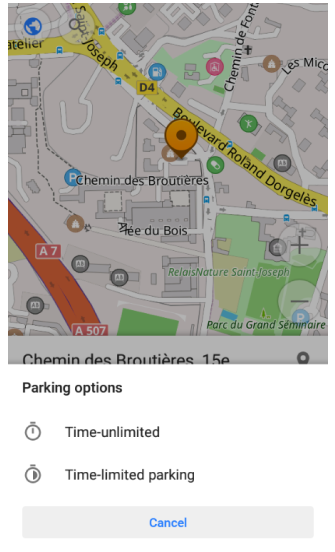
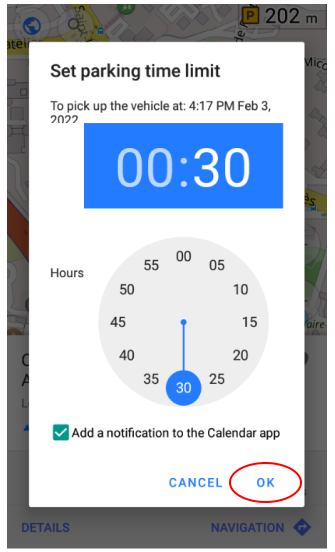
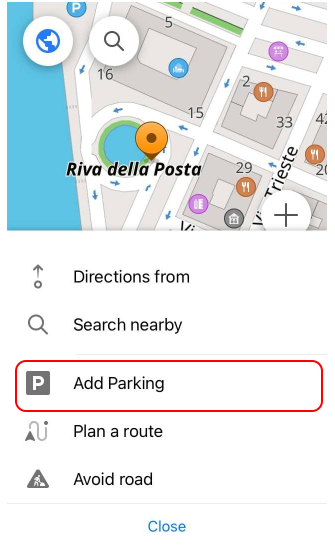
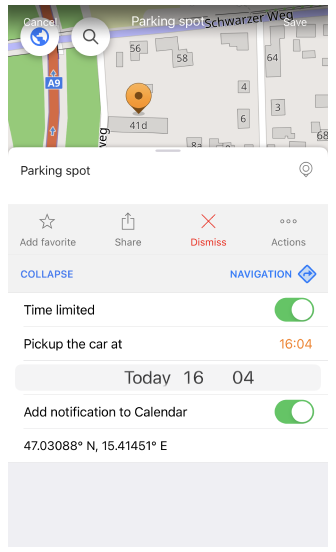
Um eine Parkmarkierung zu platzieren, zoomen Sie auf der Karte heran, tippen Sie lange auf die gewünschte Stelle und öffnen Sie das Kontextmenü. Dann:
- Tippen Sie auf Aktionen.
- Wählen Sie Als Parkplatz markieren (Android) oder Parkplatz hinzufügen (iOS).
- Wählen Sie eine der verfügbaren Optionen:
- Zeitlich unbegrenzt – fügt eine einfache Markierung ohne Countdown hinzu.
- Zeitlich begrenztes Parken – ermöglicht es Ihnen, eine Endzeit festzulegen und optional eine Erinnerung im Kalender Ihres Geräts zu erstellen.
- Bestätigen Sie, um die Markierung zu platzieren. Die Startzeit wird automatisch gespeichert.
Die Startzeit wird immer automatisch eingestellt. Wenn Sie die Endzeit ändern müssen, müssen Sie den Parkplatz löschen und neu erstellen. Erinnerungen werden nur dann zu Ihrem Kalender hinzugefügt, wenn Sie diese Option bei der Einrichtung ausgewählt haben.
Informiert bleiben
- Android
- iOS
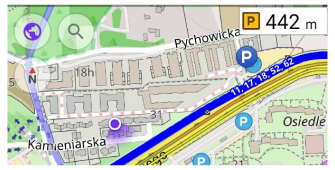
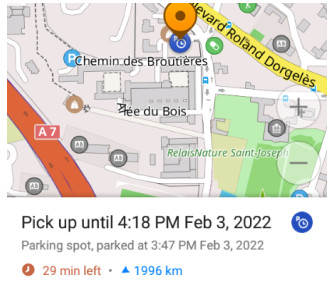
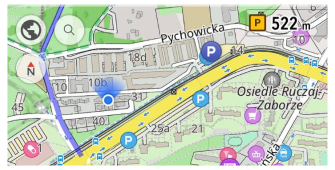
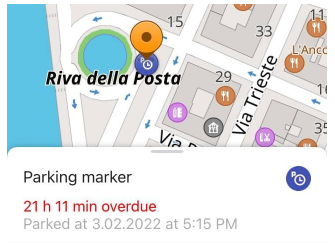
Sobald ein Parkplatz gespeichert ist, hilft Ihnen OsmAnd, dessen Standort und Zeit über das Kontextmenü oder das optionale Park-Widget zu überwachen.
Sie können die Parkmarkierung anzeigen, indem Sie auf der Karte herauszoomen oder auf das Park-Widget tippen, wodurch die Karte auf Ihrem gespeicherten Parkplatz zentriert wird. Das Widget zeigt auch die Entfernung von Ihrer aktuellen Position (oder dem Kartenmittelpunkt) zum Parkplatz an.
Zusätzliche Details werden angezeigt, wenn Sie auf die Parkmarkierung tippen:
- Startzeit – der Zeitpunkt, zu dem die Markierung platziert wurde.
- Verbleibende Zeit oder Zeit überschritten – wenn ein Zeitlimit festgelegt wurde, zeigt dies an, wie viel Zeit noch verbleibt oder seit dem Ablauf vergangen ist.
- Wenn Sie die Kalendererinnerung aktiviert haben, wird sie in der Kalender-App Ihres Geräts angezeigt.
Zu einem Wegpunkt navigieren
- Android
- iOS
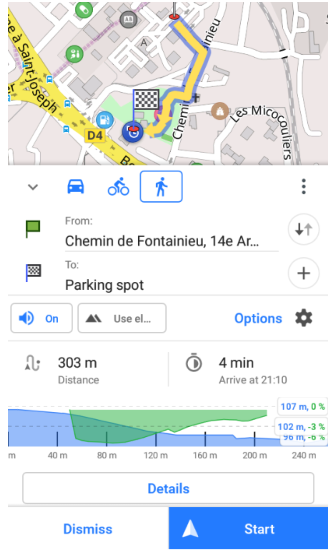
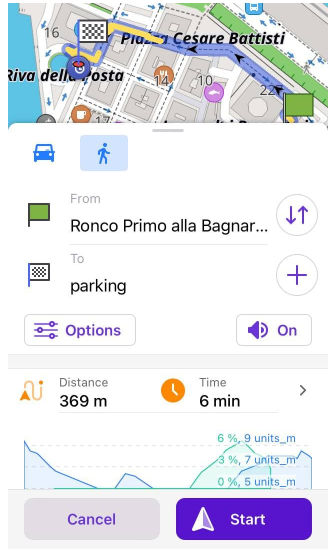
Sie können den Parkplatz als Navigationsziel verwenden, um einfach zu Ihrem Fahrzeug zurückzukehren. OsmAnd bietet zwei Hauptmöglichkeiten, die Navigation zum gespeicherten Parkplatz zu starten:
Über das Navigationsmenü:
- Tippen Sie auf die Schaltfläche Navigation.
- Wählen Sie ein Profil.
- Tippen Sie auf Ziel festlegen und wählen Sie Parken aus der Liste der gespeicherten Punkte.
Über das Park-Widget:
- Tippen Sie auf das Park-Widget.
- Tippen Sie auf die Parkplatzmarkierung.
- Wählen Sie Navigation und das Profil, das Sie verwenden möchten.
Einen Parkplatz entfernen
- Android
- iOS
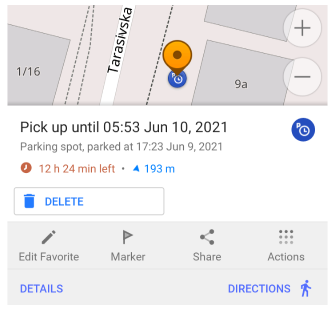
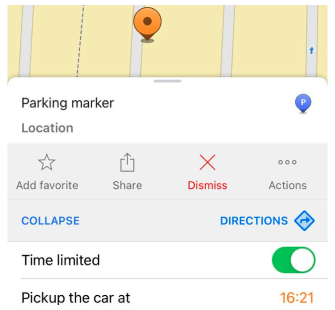
So löschen Sie eine Parkmarkierung:
- Suchen Sie den Parkplatz auf der Karte oder tippen Sie auf das Park-Widget.
- Tippen Sie auf die Markierung, um das Kontextmenü zu öffnen.
- Wählen Sie Löschen oder Verwerfen.
Wenn eine Kalendererinnerung eingestellt war, wird diese ebenfalls automatisch entfernt.
Park-Widget
- Android
- iOS
Gehen Sie zu: Menü → Konfiguration → Einen Bereich auswählen → Widget hinzufügen → Parken
Gehen Sie zu: Menü → Anzeige konfigurieren → Einen Bereich auswählen → Widget hinzufügen → Parkbucht
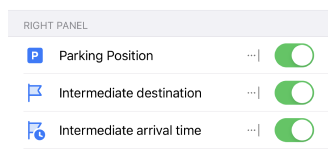
Das Park-Widget zeigt die Entfernung vom Mittelpunkt des Bildschirms zum gespeicherten Parkplatz an und ermöglicht es Ihnen, die Karte schnell auf diesen Punkt zu zentrieren.
- Das Widget ist nur sichtbar, nachdem eine Parkposition festgelegt wurde.
- Wenn es nicht bereits auf dem Bildschirm angezeigt wird, können Sie es über das Menü Bildschirm konfigurieren hinzufügen.
Um mehr zu erfahren, siehe: Informations-Widgets – Park-Widget